La funció Sticky, disponible en qualsevol versió del sistema operatiu Windows, us permet arrossegar i deixar anar i seleccionar sense mantenir premut el botó del ratolí. Podeu activar i desactivar aquesta opció a través del Tauler de control.

Instruccions
Pas 1
La majoria de la configuració de tots els dispositius del sistema es fa mitjançant el tauler de control de Windows i la configuració del ratolí no és una excepció.
Pas 2
Per activar o desactivar el botó del ratolí enganxós, feu clic al botó Inici a l'extrem inferior esquerre de la pantalla. Si l’ordinador utilitza Vista o 7, el botó Inici tindrà l’aspecte d’una icona rodona del logotip de Windows.
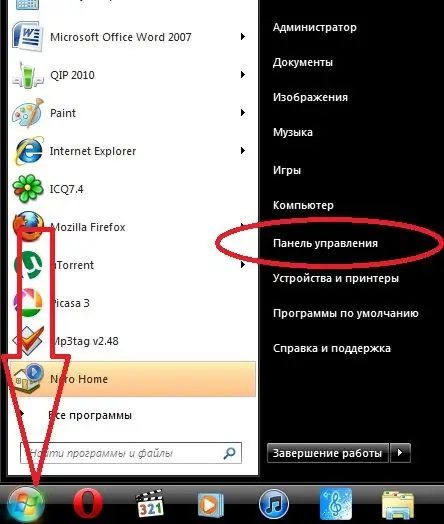
Pas 3
Al menú Inici, seleccioneu Tauler de control. S'obrirà una finestra amb diverses categories. Seleccioneu Impressores i altre maquinari i, a continuació, el ratolí. Si el tauler de control es presenta en forma de nombroses icones, hauríeu de cercar immediatament la secció "Ratolí".
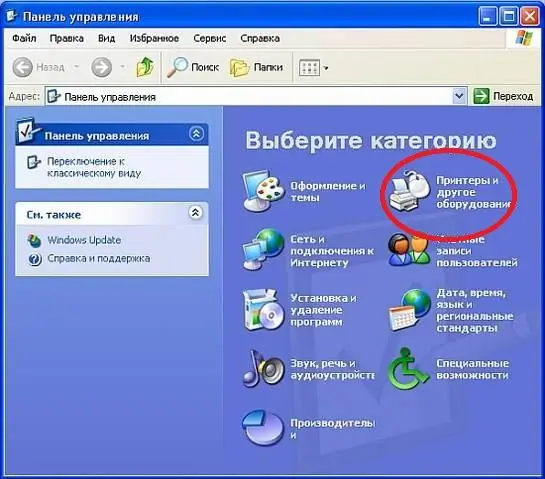
Pas 4
Ara aneu a la pestanya Botons del ratolí al quadre de diàleg que s’obre i desmarqueu la casella que hi ha al costat d’Habilita l’enganxament. Feu clic al botó D'acord. La funció es desactivarà.






